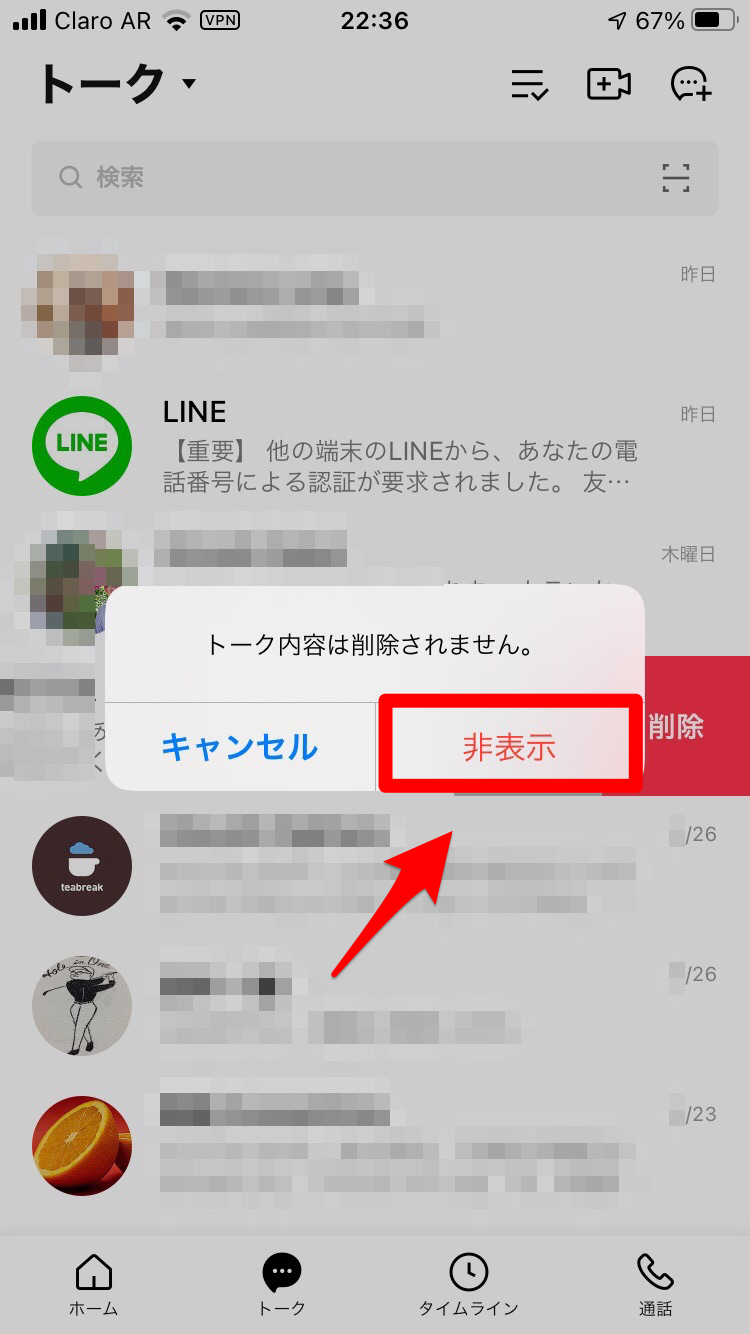【LINE】グループトークはブロックできる?通知がうるさい際の対処法を解説!
Contents[OPEN]
【LINE】グループトークの通知をオフにする
グループトークをブロックすることはできませんが、LINEには通常の個別トークだけでなくグループトークでも通知音を無効化する機能が搭載されています。
この機能を活用すれば煩わしい通知音から解放されます。
グループトークのプッシュ通知をオフにする方法
LINEでグループトークの通知を「OFF」に設定する手順を説明します。
ホーム画面にある「LINE」を開きましょう。
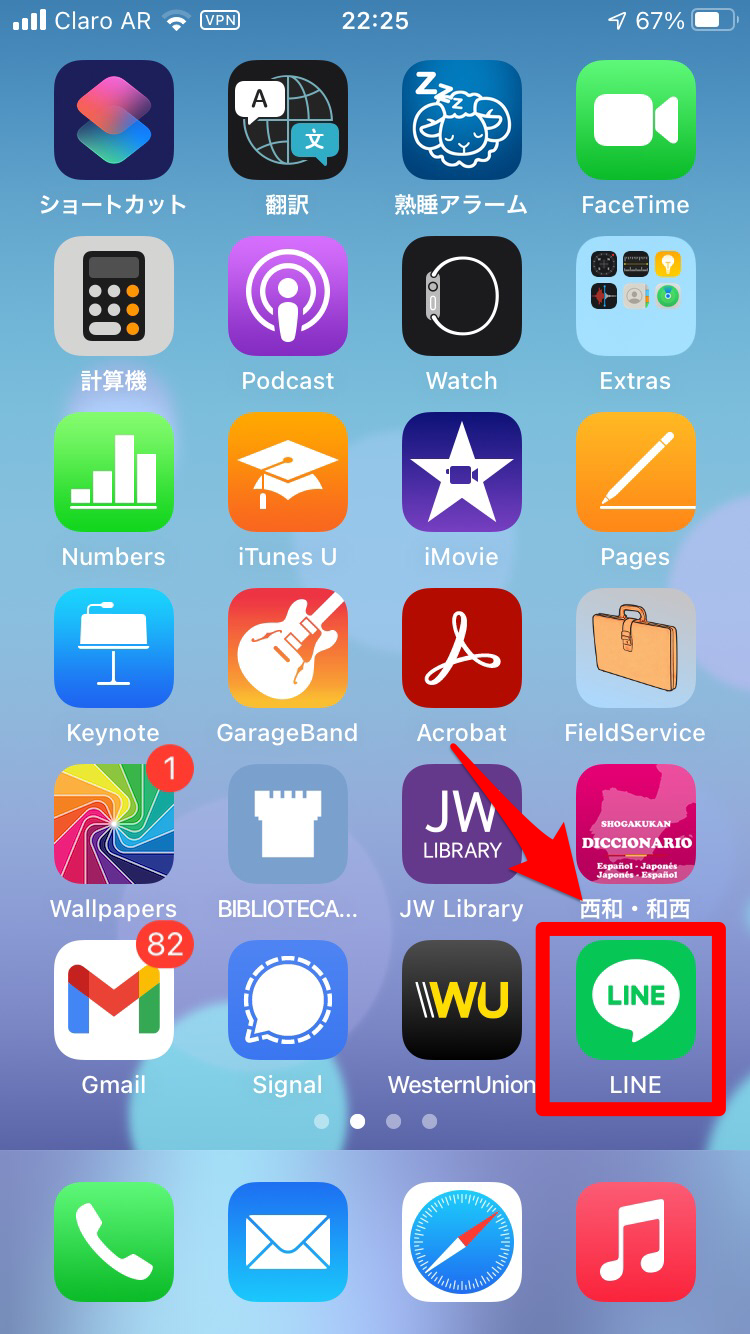
「トーク」タブをタップします。
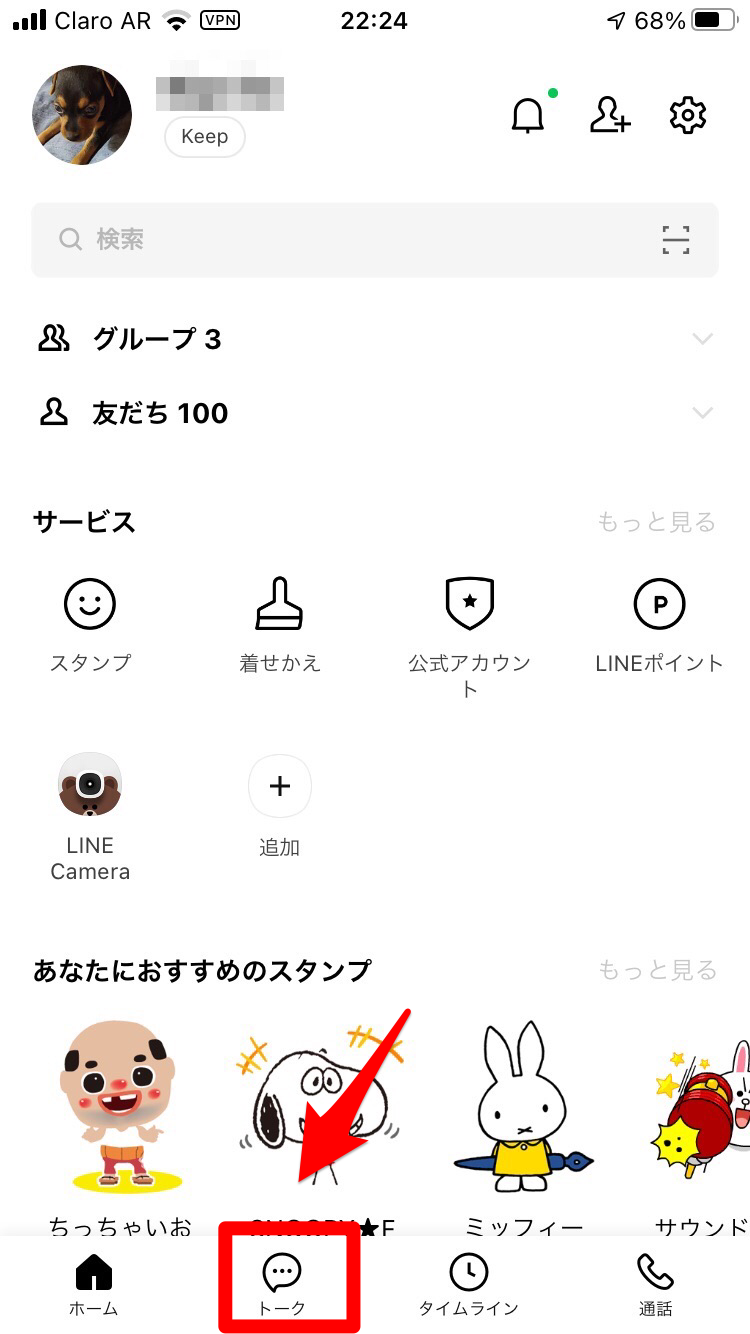
グループトークを選びタップしましょう。
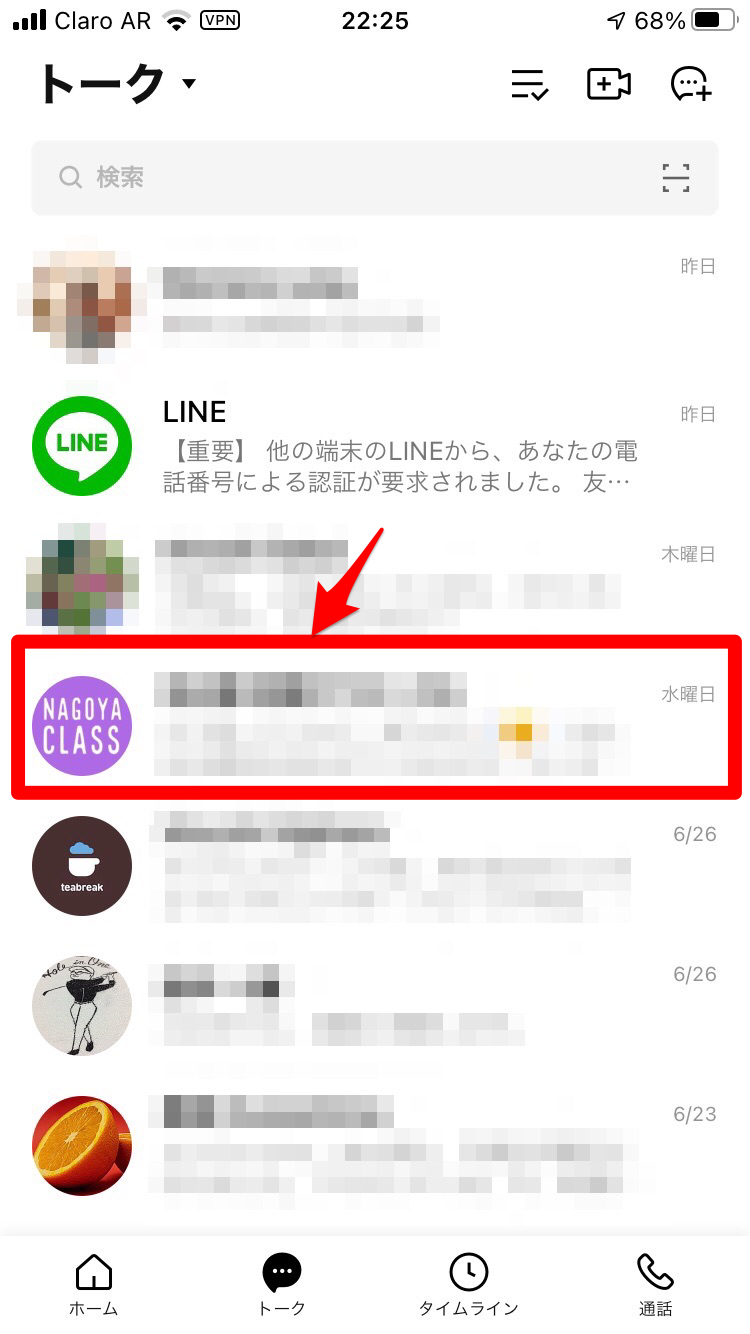
画面右上にある「≡」アイコンをタップします。
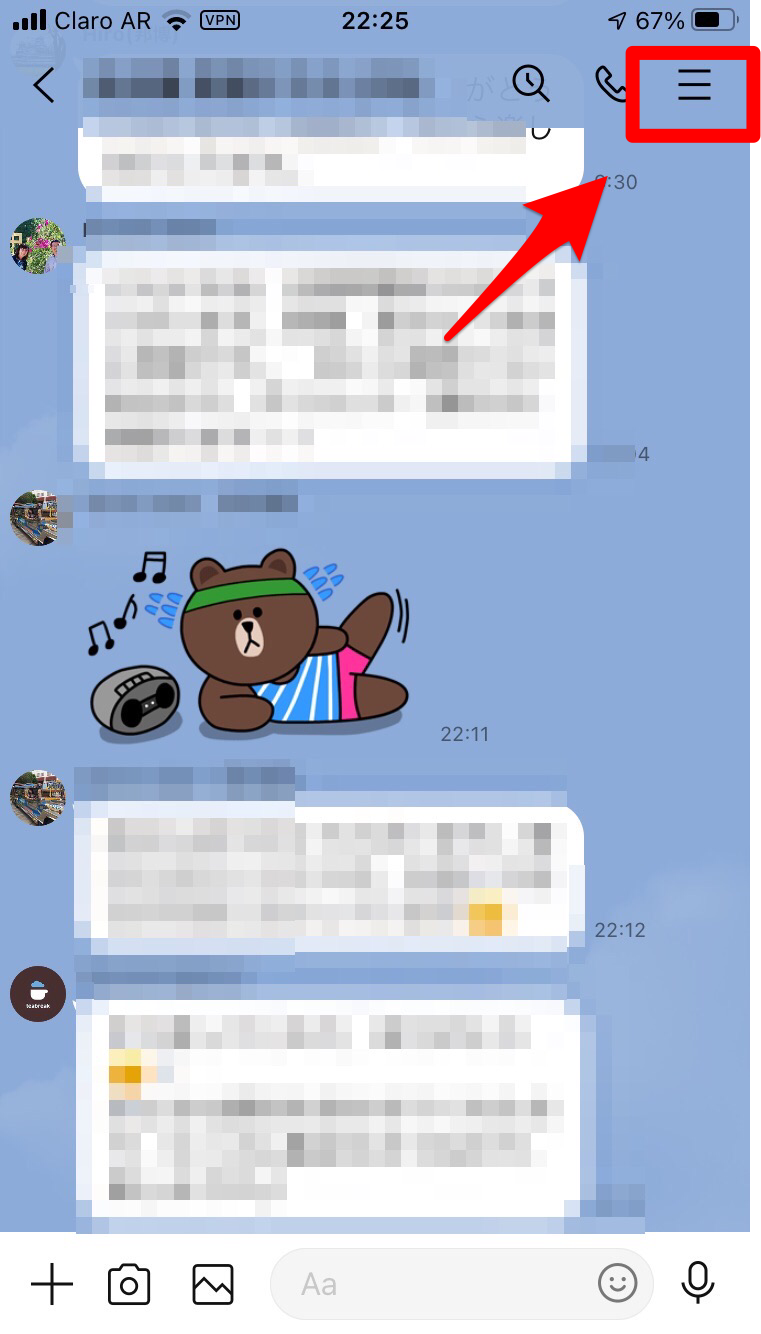
メニュー画面にある「通知オフ」アイコンをタップしましょう。これで通知されなくなります。
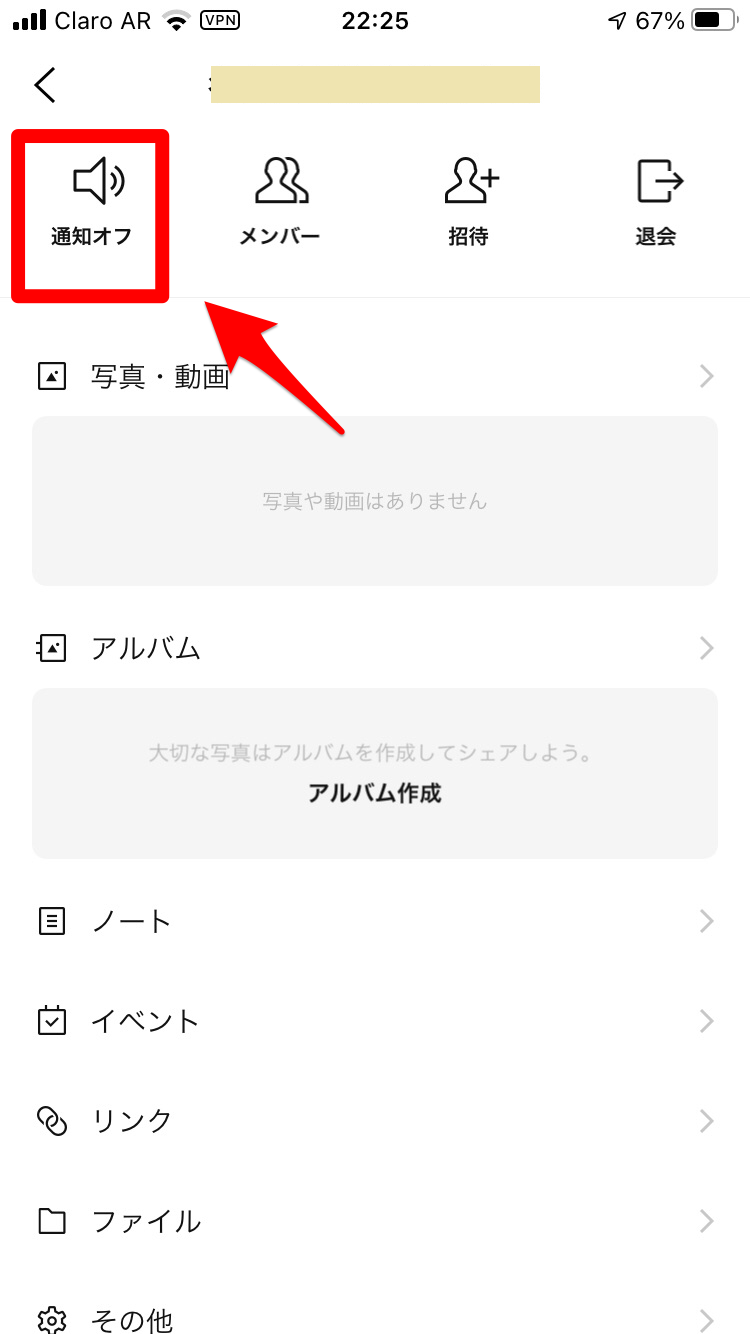
グループノートのプッシュ通知をオフにする方法
LINEには「ノート」機能があります。
「掲示板」としての意味合いで利用される機能です。
特にグループトークでは頻繁にメッセージが投稿されるため、後から参照したいと思う画像などがあってもすぐに後ろに流されて探すのが大変です。
そこで、「ノート」を作成してその中に参照したい画像などを保存すれば、後から簡単にチェックできるのでとても便利です。
グループトークの場合、主に連絡事項を参加者に伝えるために「ノート」が利用されますが、「ノート」へのコメントやリアクションがあるとメンバーに通知されるので、通知が必要ないと思うようであれば「OFF」に設定できます。
設定方法を説明します。
先ほどのグループトークのトークルーム画面に戻りましょう。もう一度先ほどの「≡」アイコンをタップしましょう。
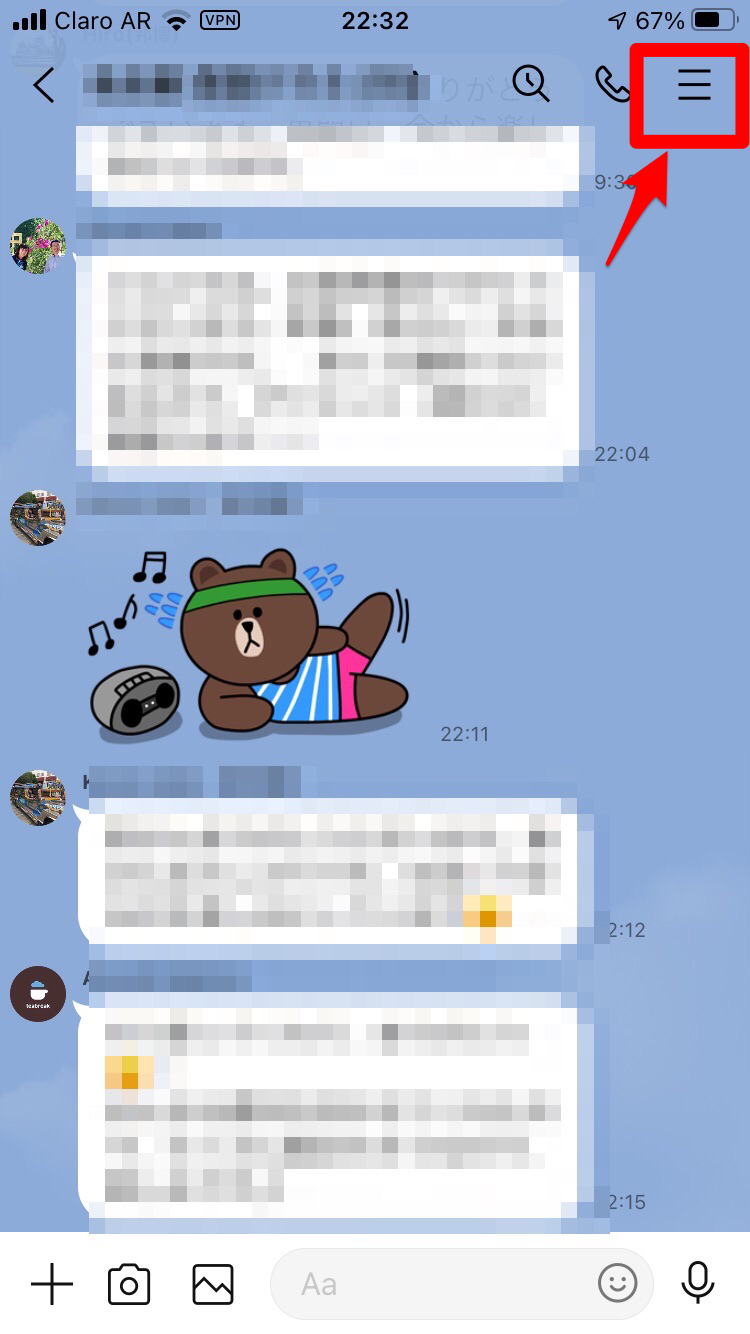
メニュー画面を下に向かってスクロールすると「その他」があるので選択しタップします。
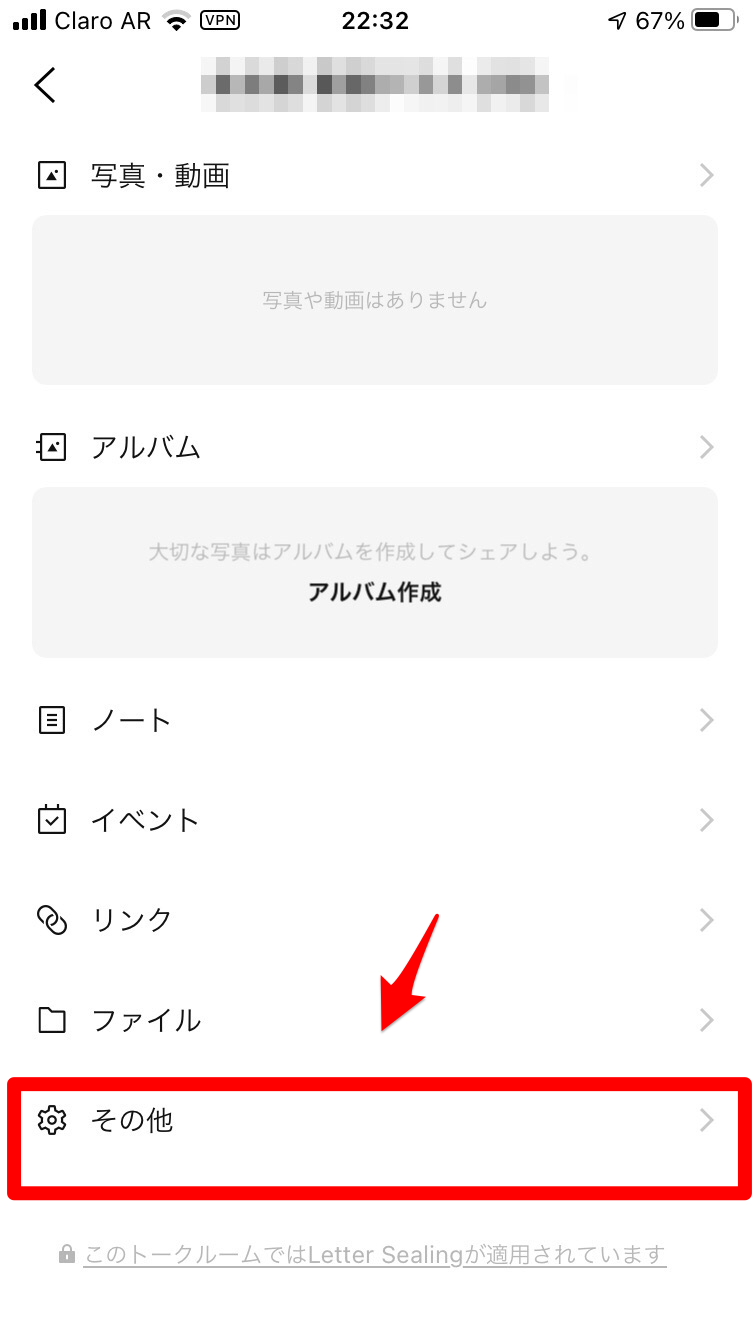
LINEグループのグループトークに関する種々の設定が行える画面が立ち上がるので、表示されている項目の中にある「投稿の通知」を「OFF」に設定しましょう。これで「ノート」に寄せられるコメントやリアクションがあっても通知はされなくなります。
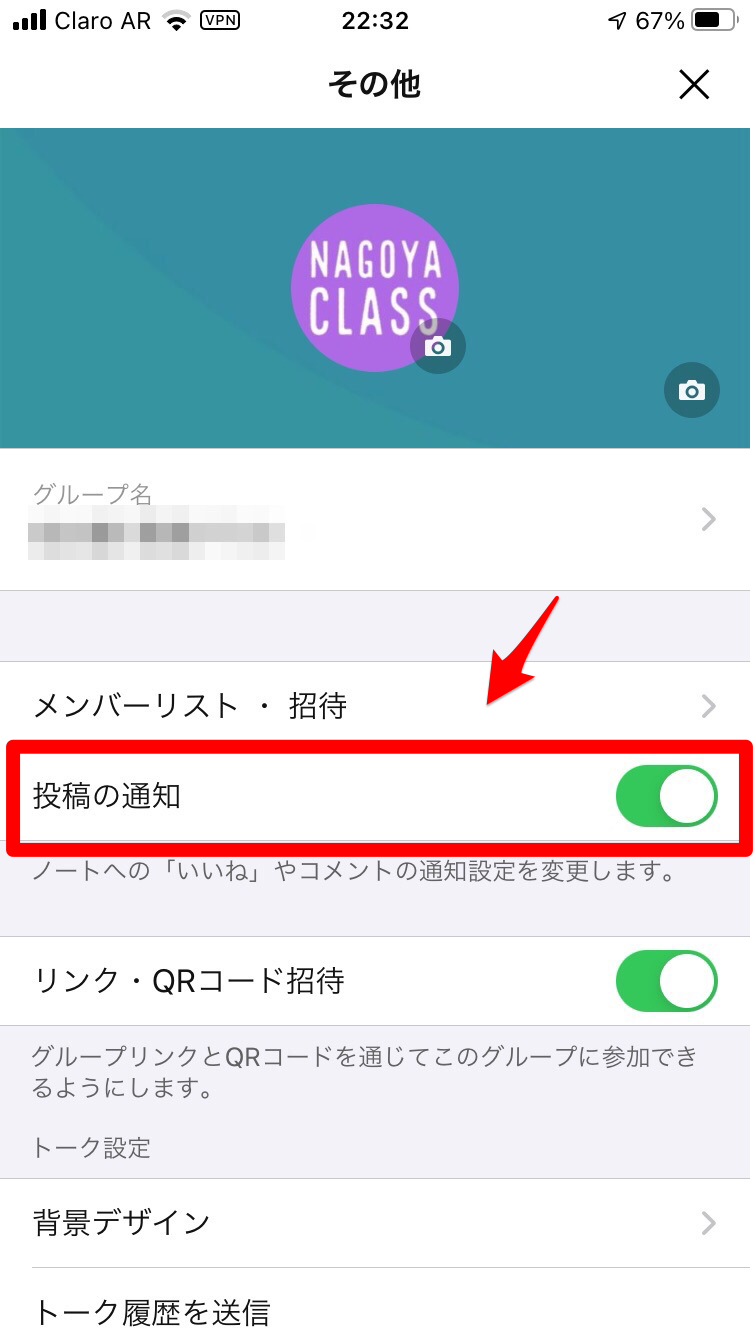
通知をオフにしたことはグループメンバーにはバレない
グループトークの通知オフ機能にはブロックと同じ効果があると説明しました。
LINEで誰かをブロックしても相手に通知されることはないのでバレる可能性はないですが、通知オフ機能も同様です。
1対1の個別トークで相手の通知を「OFF」にしてもその事実が相手に通知されることはありません。
グループトークも同様で参加メンバーに通知されることはないのでバレることはありません。
そのため、気軽に通知オフ機能の設定を行いましょう。
【LINE】グループトークを非表示にする
グループトークをブロックしたときに類似した効果が期待できる別の設定は、グループトークを隠して表示させないようにすることです。
非表示にするだけで、トーク履歴を消し去ってしまうわけではないので心配ありません。
この機能を使えばトークルーム一覧からグループトークが表示されなくなり、見た目はブロックと似たような状況にすることができます。
《iPhone》グループトークを非表示にする方法
グループトークを非表示にする方法は端末によって操作手順が若干異なるので、これから端末ごとに操作方法を説明していきます。
最初に紹介するのはiPhoneの設定方法です。
トークリスト画面を表示しましょう。表示されているトークのリストの中からグループトークを選び、左に向かってスワイプしましょう。
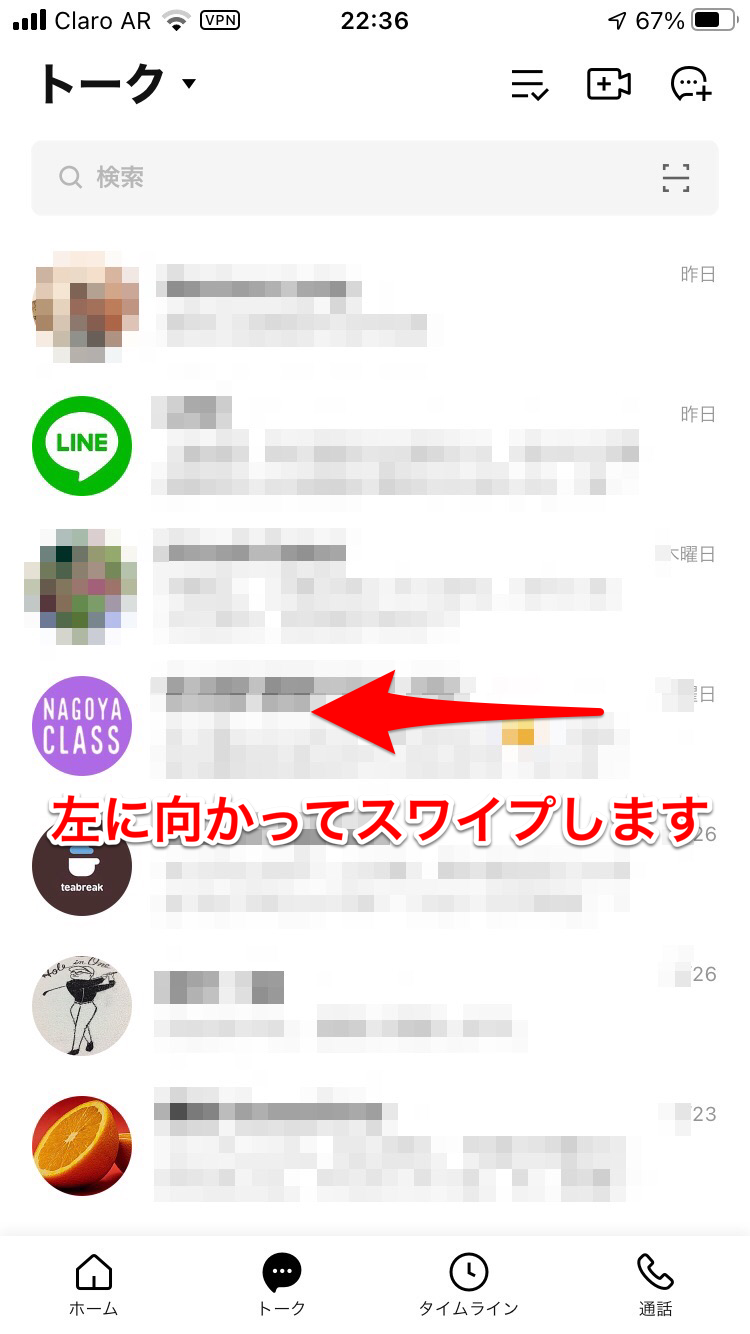
「削除」と「非表示」の2つが表示されるので「非表示」をタップします。
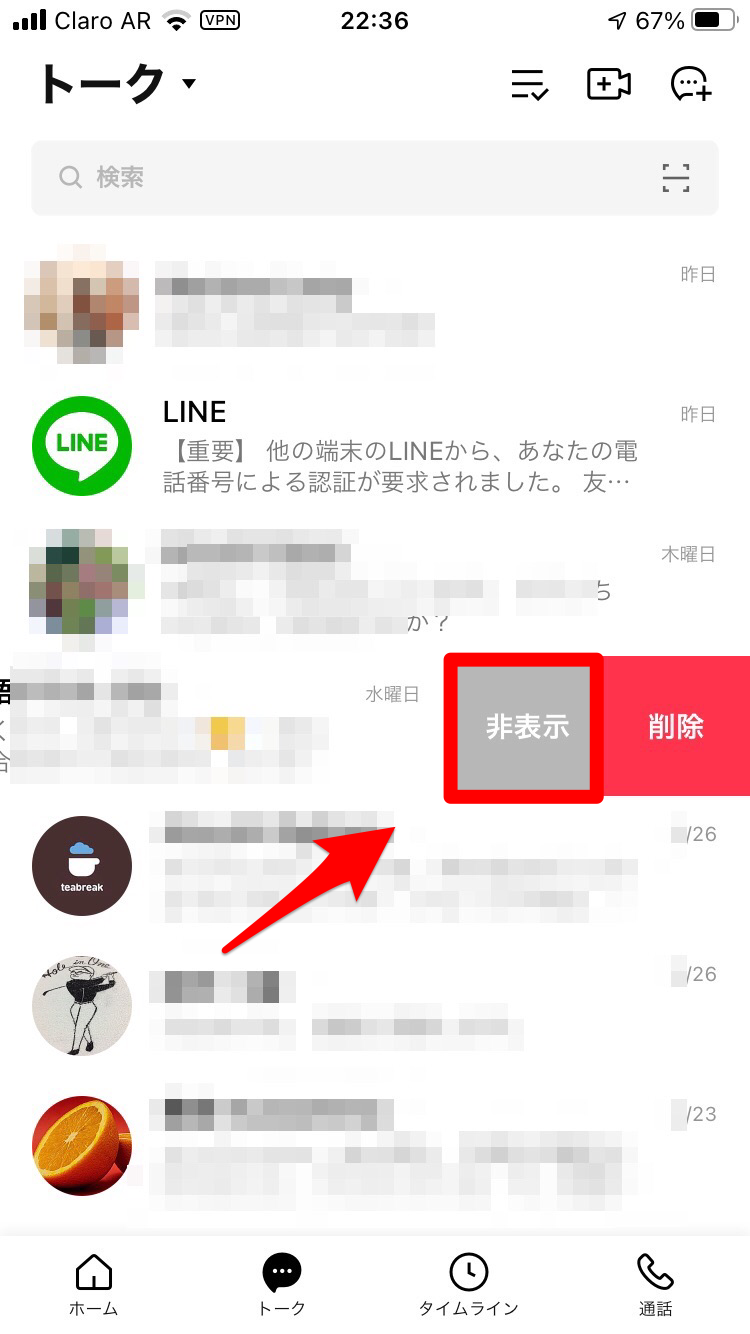
確認ポップアップが表示されるので「非表示」をタップしましょう。これでグループトークは表示されなくなります。